※本サイトで紹介している商品・サービス等の外部リンクには、アフィリエイト広告が含まれる場合があります。

CLIP STUDIO PAINTで出来るみたいにレイヤーをクリッピングしたい!でも、クリッピングできるマークが見当たらないな。

いつもクリッピングに失敗してしまう。その要因は?
と困ったことはありませんか?
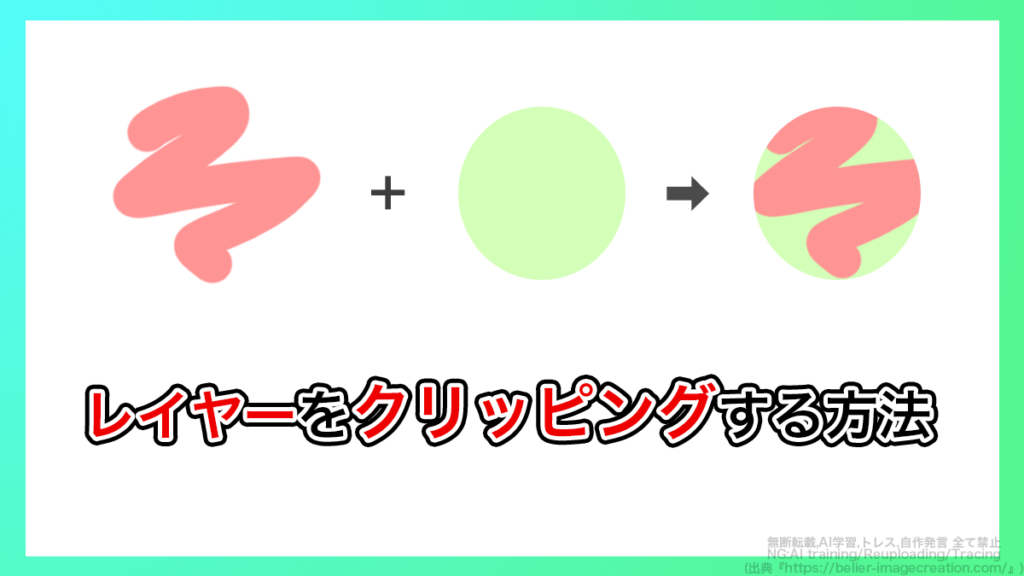
色々便利なクリッピングですが、フォトショップでは一見、クリッピングできるマークなどは見当たりません。いったいどうすればいいのでしょうか?
そこで今回は、Photoshop2025における
・レイヤーをクリッピングする方法
・クリッピングのショートカット
・レイヤーのクリッピングを解除する方法
について解説します。
下のレイヤーでクリッピングする方法
下のレイヤーでクリッピングする方法
まずはじめに、「Alt」キーを押しながらクリッピングしたい2つのレイヤーの間にカーソルを移動させます。
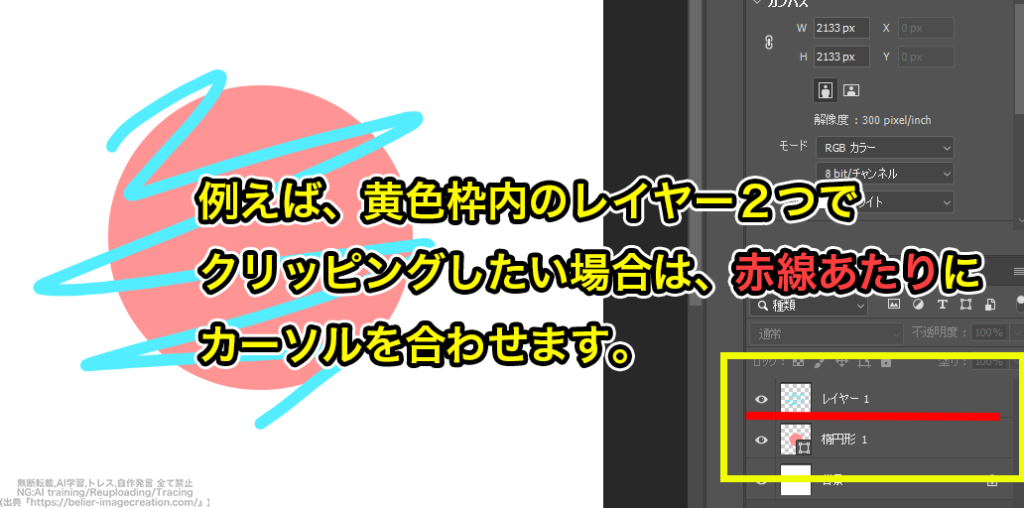
レイヤーの境目でカーソルをうろうろさせていると、カーソルの表示が四角形と矢印に変わる地点が見付かります。
そこでクリックしましょう。
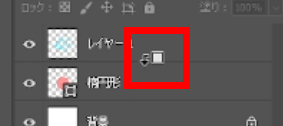
すると、上のレイヤーに矢印マークがつき、クリッピングされた状態になります。
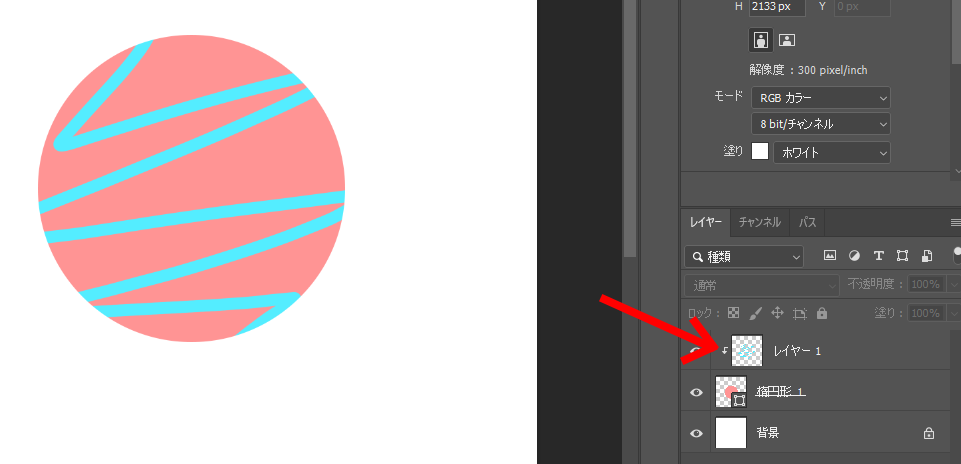

個人的な話ですが、筆者はいつもクリッピングに失敗します。というのも、レイヤーの境目にカーソルを合わせてから「Alt」を押しているのが原因です。
クリッピングをするときは、必ず「Alt」を押しっぱなしにした状態でレイヤーの境目にカーソルを合わせに行きましょう!
下のレイヤーでクリッピングするショートカット
クリッピングしたい2つのレイヤーのうち、上のレイヤーを選択した状態で「Ctrl」+「Alt」+「G」を押しましょう。
すると、一瞬で下のレイヤーでクリッピングできます。
クリッピングを解除する方法

方法は、クリッピングするときと同じです。
クリッピングしているレイヤーの境目に「Alt」を押しながらカーソルを近付けると、クリッピングするマークに打消し線が入ったようなカーソル表示に切り替わります。
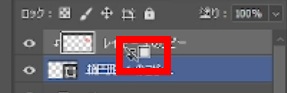
そのときにクリックすれば、クリッピングが解除されます。
ちなみに、クリッピング中の上のレイヤーを選択した状態で「Ctrl」+「Alt」+「G」を押すと、一瞬でクリッピングを解除することができます。
説明は以上です。お疲れ様でした。
⚠Adobeの更新時期が近いのに、どの方法が安く済むのか分からず、つい更新を後回しにしていませんか?
少しでも安く使い続けたい気持ちはあっても、それを調べるのは正直面倒ですよね。
以前、お得なやり方でライセンスを購入できた方でも、その方法が今も同じように安いとは限りません。
何も調べずにいつもの流れで更新すると、知らないうちに余計な費用を払ってしまうかもしれません。無駄な出費を避けたい方は、こちらの記事をチェックしてみてください。
その他:初心者デザイナー・動画クリエイターの方へ

本記事を読んでくださっている方は、動画クリエイター・デザイナーを目指して勉強中の方、もしくは未経験からご自身で学びながら案件をこなしている方が多いのではないでしょうか?
「学んだスキルを使って、自分のペースで働きながら収入を得たい!」
「会社に縛られず、好きな場所で好きな仕事をして生活できるようになりたい……!!」
クラウドソーシングサイトでは学んだスキルを実際の仕事で活かしながらお金を稼ぐことができるので、「好きなことを仕事にして稼ぐ」第一歩を踏み出せます。
さらに、実績が増えて「○件の制作経験あり」とプロフィールに書けるようになると、企業からの仕事依頼や就職できるチャンスが増え、稼ぎにつながります。

筆者はかつて、個人のクリエイターとしてクラウドソーシングサイトで仕事をしていましたが、そこで実績を積むことが出来たため、今は理想的な会社でデザイナーとして働けています。
実績を積むことは、個人で自由に仕事することにも、就職して安定した収入を得ることにもつながりますよ!
そんな初心者におすすめのクラウドソーシングサイトをまとめた記事がこちらです。
大学生向けとしていますが、社会人や副業を考えている方にも十分役立つ内容になっています。






